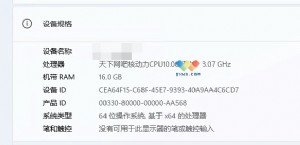巧用浩辰CAD中的隐藏选择选项
对于很多工业设计人员来说,“选择”是他们在CAD画图时使用最频繁的功能:只要涉及到图纸修改问题的时候,首先要做的就是用“选择”选项选出要编辑的对象。这是一个看似简单实则不可或缺的绘图工具,那么,“选择”选项有什么隐藏的功能吗?下面,我们以浩辰CAD(免费下载地址:www.gstarcad.com)为例详述一下CAD软件中的隐藏选择选项。
在选择的选项中,我们使用做多的就是单选、框选和全选。除此之外,浩辰CAD在扩展工具里还提供了额外的选择过滤器,可以和方便的实现诸如按块名选(通过在图里选择一个图块,就可以将图中所有同名的图块都选中或者某一范围内同名的图块选中)、按颜色选(将同颜色的对象一次性选中)等多种高级选择方式,极大的扩展了“选择”功能的应用。
在浩辰CAD中,属性框中的快速选择(Qselect)同样是一项很实用的功能,设计人员可以自己设置各种过滤条件来选择对象。例如,我们能够设置输入选项A添加对象,输入R去除对象,输入P获取上一次的选择。当然,这些是绘图过程中常用的命令,那么,一些隐藏的命令在哪里呢?
我们打开帮助,在命令参考里找到select,就会发现常用的选择命令只是冰山之一角,完整的命令有二十多条:
选择对象: [全部(ALL)/增添(A)/除去(R)/前次(P)/上次(L)/窗口(W)/相交(C)/外部(O)/多边形窗口(WP)/相交多边形(CP)/外部多边形(OP)/圆形窗口(WC)/相交圆形(CC)/外部圆形(OC)/方形(B)/点(PO)/围栏(F)/自动(AU)/多次(M)/单个(S)/特性(PRO)/对话框(D)/撤消(U)]:
从列表中,我们可以看到常用的一些命令,如“全部(ALL)”、“窗口(W)”、“相交(C)”、“单个(S)”等,当然也有我们不常用的一些命令,如“自动”、“多次”、“特性”等。
对于一些常用的命令选项我就不再赘述,大家都已经很熟悉了。而不常用的选项虽然很少用到,但他们在处理一些非典型问题上往往有较好的效果。特别是在处理一些圆形、多边形、围栏的问题上,这些选项让选择更灵活。如果能能熟练使用这些选择命令的话,绘图速度就会得到大幅的提高。
在这些命令中,我觉得最灵活的应该是围栏(F),选项也就一个字母,这应该是大家用得比较多的选项吧,我们先通过一个简单的例子看一下:


本文来源:天空软件 作者:佚名


 天下网吧·网吧天下
天下网吧·网吧天下